Windows10標準よりも視覚的に分かりやすい
ファイアウォールの設定ができるフリーソフト。
アプリケーション毎に許可、遮断などが可能で
不要な通信を遮断出来ます。
Windows10 Firewall Control ダウンロードはこちらから
目次
ダウンロードと実行
上記リンク先ページの右上のFreeの部分のダウンロードを
クリックするとファイルをダウンロードできます。
インストール版とポータブル版が用意されているので
ちょっと試したいという時はポータブル版が便利です。
ここではポータブル版をダウンロードしました。
圧縮ファイルを解凍します。
解凍すると実行ファイルが展開されますので
起動します。
レビュー
まずはこの様な画面が表示されるので
Acceptをクリックして同意します。
この様な画面が表示されます。
常に通信するようなアプリケーションは
直ぐに検知されて許可をするかどうかを
聞かれますので右側のEnableAllをクリックして
許可してあげます。
タスクトレイに常駐しているアイコンを
クリックするとこの様なメニューを見る事が出来ます。
現在立ち上がっているアプリケーション一覧が見れます。
右側が通信の許可、遮断などを確認することが出来ます。
各アプリケーションをクリックすると許可、遮断出来るので
視覚的にも分かりやすくファイアウォールの設定をすることが
出来ます。
日本語化も可能ですので下記ページより参考にしてみてください。
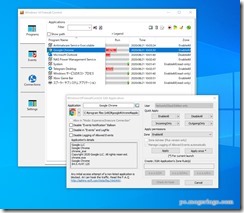
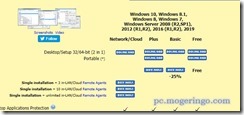

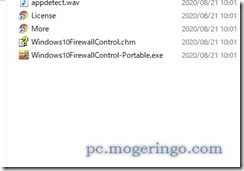
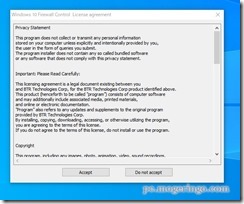
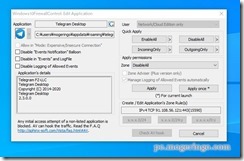
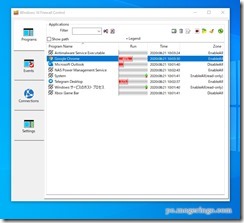
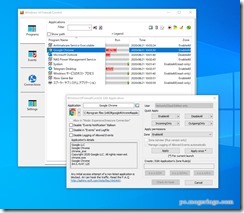

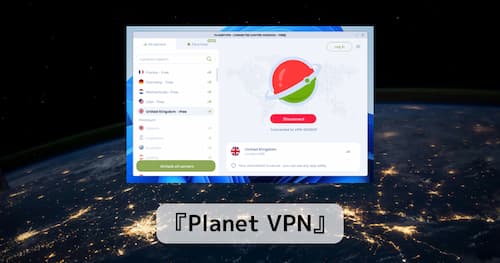
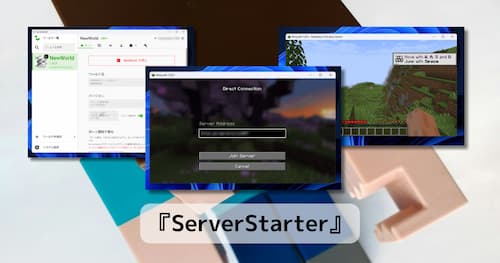




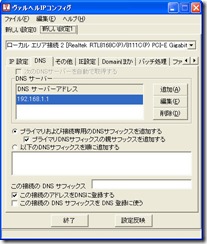
コメント